一、为什么需要『在线调试』
开发者集成sdk的过程中,需要进行一系列的测试,以确认sdk的集成情况。但往往在调试过程中,会因为无法及时地看到前端报表的数据变化,甚至不确认数据是否发送成功等原因,从而对sdk中对于事件或页面的配置是否成功产生疑虑。只得继续耐心等待服务器反馈,或重复检查埋点。
为了解决这一问题,提高开发者集成sdk的效率和成功率,我们针对性的推出了『在线调试』功能。
二、『在线调试』包含哪些功能
『在线调试』是指: 在完成测试机与测试app的注册绑定后,将需要测试的app安装到测试设备上,并完成一些列有目的性的app操作,随后能马上在『在线调试』功能的『调试数据』报表中,查看到刚刚完成的一系列操作的详情日志,包含具体的事件和页面的点击情况,以此来确认sdk的整体集成状态。
为实现上述操作,『在线调试』为开发者提供了两个新的功能
- 在『测试设备』报告中,对测试设备进行管理,包括新增、删除等;
- 在『调试数据』报告中,查看近24小时内测试设备发回的测试数据;
三、『在线调试』的优势
- 秒级响应。在测试设备完成app操作后,即刻能在『调试数据』中看到测试数据,秒级响应,无延迟。
- 日志详尽。每一份日志的详尽数据按照操作时间流,展示被点击事件和页面的详细情况,以确保能与操作流匹配上,验证每一个控件或页面的埋点是否成功。
- 数据无污染。绑定测试设备后才可进行操作。测试设备产生的对应数据单独存储,不进入正常用户的数据报表中,确保数据不被污染。
四、如何使用『在线调试』
1. 在线调试的入口
1.1 常规入口:在左侧导航栏新增『在线调试』tab,如图所示:
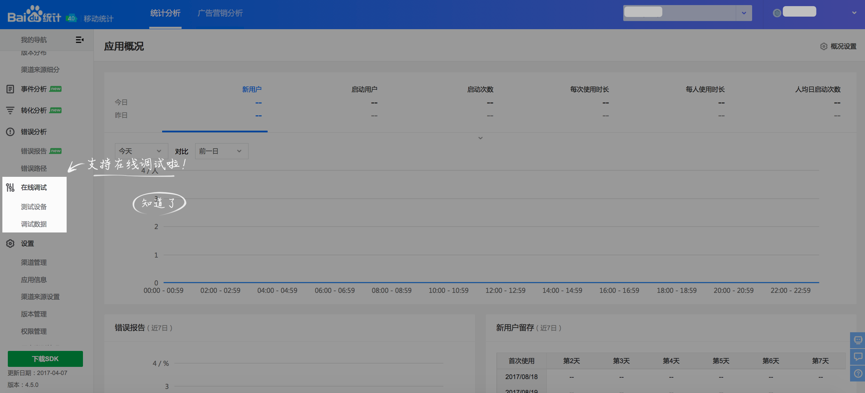
1.2 新增app页面的最后一步,点击『测试集成效果』可进入该功能,如图:
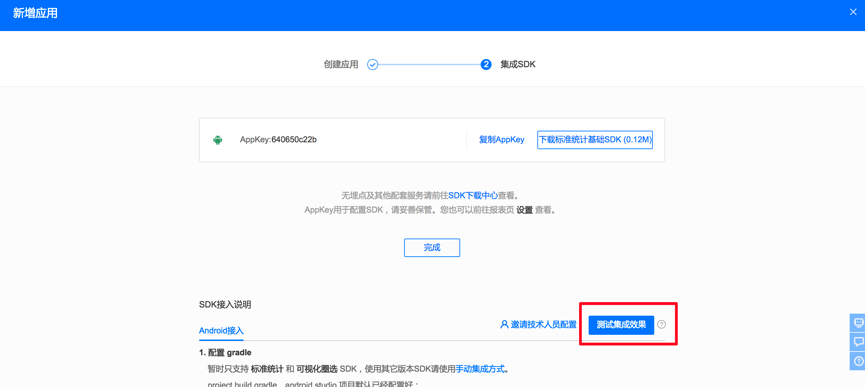
2. 在线调试的使用
2.1 整体使用流程与注意点
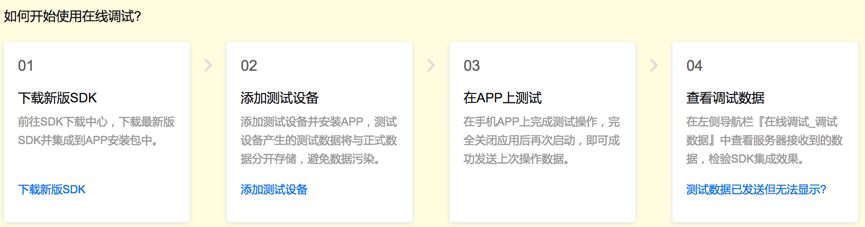
1)确保使用包含在线调试功能的最新版的sdk,下载前往:
2)确保在测试app前,先将测试设备与对应app进行绑定,否则产生数据无法在『调试数据』模块中看到
3)确保完成操作后,按照常规测试发送数据,即:完全关闭app,而后再次启动app,即完成数据发送
4)确保在3)之后,进入『调试数据』模块,或打开『实时更新』按钮,即可看到发送给过来的日志数据了。
2.2 测试设备的绑定
2.2.1 入口:在『测试设备』页,点击“添加设备”进入到设备绑定页面
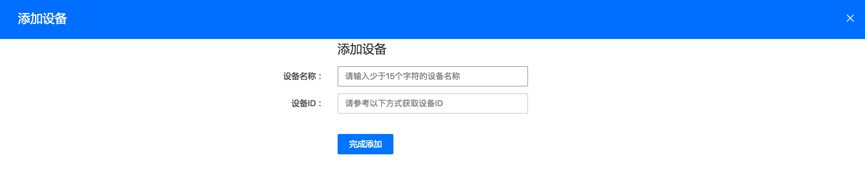
2.2.2 生成设备专用设备id
ios和安卓分别参考如下方法(详见添加设备的页面),获取设备专业id,并填入“设备id”一栏。请注意,同一个设备可以与多个app绑定,故每次生成的设备id是与app相关的不同编号,不可重复使用
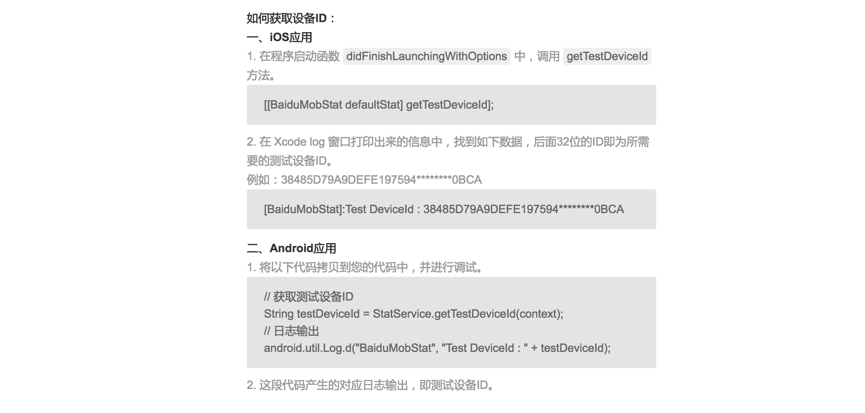
2.2.3 同一个app最多允许绑定20个测试设备;而同一个测试设备允许与任意多个app绑定。
2.3 查看调试数据(秒级更新数据)
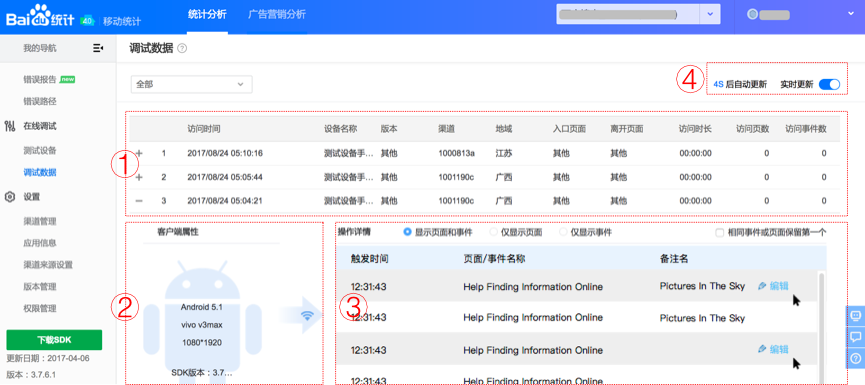
2.3.1图示①:显示目前收到的日志的摘要信息。每一条测试日志为用户一次启动的完成操作信息。且只展现24小时内的测试数据。
2.3.2图示②与③:点击摘要信息左侧『加号』展开日志详情,区域②为设备相关信息;区域③为该次启动的详细事件和页面信息流
2.3.3图示③中,支持对已配置的事件和页面直接修改或添加备注名;支持直接配置在前端未配置的事件。
2.3.4 图示④:打开实时更新,每隔10s自动更新一次最新的数据。
2.3.5 如使用模拟测试系统,请控制每台设备对app测试频次,每台设备5分钟内最大接受150条日志数据,超出部分不再展示。
编辑:yimen,如若转载,请注明出处:https://www.yimenapp.com/kb-yimen/9868/
部分内容来自网络投稿,如有侵权联系立删

